Cách quét mã QR trên iPhone
Mặc định ứng dụng Camera kể từ iOS 11 đã hỗ trợ quét QR-code tự động. iPhone có trình quét mã QR cho các liên kết đến trang web, ứng dụng, ...
Mặc định ứng dụng Camera kể từ iOS 11 đã hỗ trợ quét QR-code tự động.
iPhone có trình quét mã QR cho các liên kết đến trang web, ứng dụng, coupon, vé, v.v. Mặc định nó sẽ được mở tự động và làm nổi bật mã QR.
Cách sử dụng camera để đọc mã QR
- Mở Camera, sau đó định vị iPhone sao cho mã xuất hiện trên màn hình.
- Chạm vào thông báo xuất hiện trên màn hình để truy cập vào trang web hoặc ứng dụng có liên quan.

Cách tắt tính năng tự quét QR
Tuy nhiên đôi khi tính năng quét mã QR lại gây phiền cho bạn khi cứ quét trúng mã QR là bật thông báo lên, lúc đó bạn cần tắt nó đi bằng cách vào Cài đặt (Settings) > Camera > tắt mục Quét mã QR (Scan QR Codes).

Cách quét QR-code từ Trung tâm điều khiển
Nếu tắt tính năng quét mã QR tự động, bạn có thể thêm một nút QR-code vào Control Center. Cách làm như sau:
- Vào Cài đặt (Settings) > Trung tâm kiểm soát (Control Center) > Tuỳ chỉnh điều khiển (Customize Controls) > Bật mục Quét mã QR (Scan QR Codes) lên.

- Lúc này dưới Control Center của bạn đã có thêm một nút Quét mã QR, khi muốn quét mã QR bạn hãy mở Control Center lên > bấm vào nút quét mã QR này là tính năng sẽ tự động bật lên và bạn quét như bình thường. Rất tiện lợi.
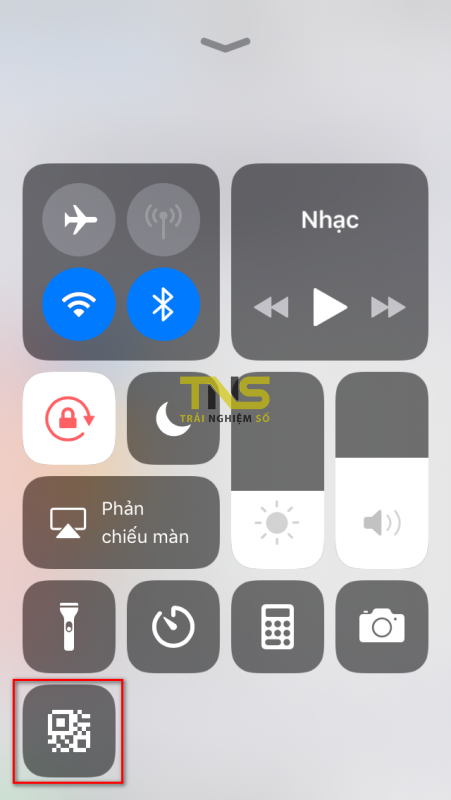
Lưu ý: Để chiếu sáng thêm, hãy chạm vào đèn flash để bật khi cần.
Cách quét mã QR từ một ảnh
Có thể bạn có nhu cầu quét mã QR từ một hình ảnh nào đó trong kho ảnh thay vì dùng camera. Mặc định iPhone chưa cung cấp tính năng này, tuy nhiên bạn có thể dùng Google Photos để thực hiện vì nó có tích hợp tính năng Google Lens. Cách làm như sau:
- Cài đặt Google Photos và mở nó, cấp quyền truy cập kho ảnh sau đó mở ảnh có chứa mã QR lên.
- Bấm vào nút Google Lens.

- Lúc này ứng dụng sẽ phân tích và ra gợi ý về việc ra kết quả quét QR-Code, ví dụ QR của mình là liên kết đến trang Trải Nghiệm Số như ảnh dưới.
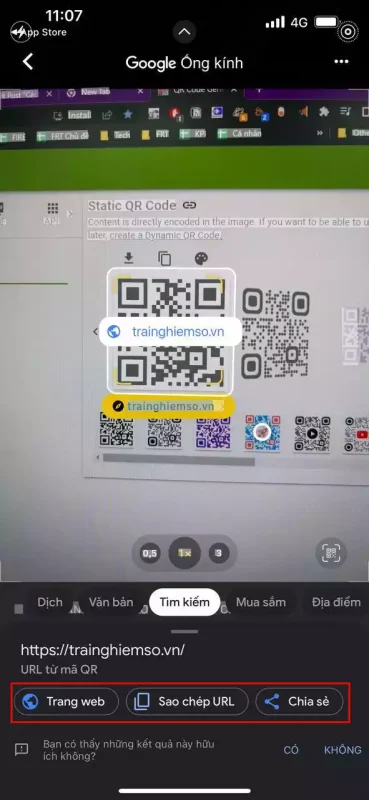
Với Google Lens nó không chỉ có mã QR, nó có thể đọc, mà còn rất nhiều thứ khác, chẳng hạn như số điện thoại, ngày tháng, địa chỉ, đồ nội thất, quần áo, sách, phim, album nhạc, trò chơi điện tử, địa danh, tòa nhà đáng chú ý, mã vạch, v.v. .
Trên đây là các cách quét mã QR trên iPhone, hy vọng bài viết giúp ích cho bạn!
Cách quét mã QR trên iPhone


